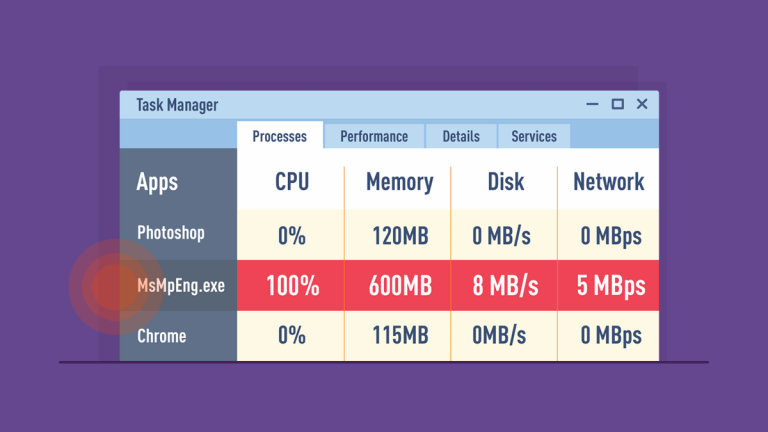Se il vostro antivirus rallenta il Pc windows perchè il suo processo utilizza la CPU al 100%, in questa guida vedremo come fare per risolvere.
Tutti i programmi e servizi che vengono eseguiti sul computer caricano il proprio processo sul PC. Questo sta ad indicare che qualcosa è in esecuzione e ci permette di conoscere i dettagli sul suo funzionamento (come l’utilizzo della CPU o della RAM).
Oltre a fornirci diverse informazioni a riguardo, abbiamo la possibilità di poterlo chiudere forzatamente nel caso sorgessero eventuali problemi.
Avere il controllo dei processi del nostro PC ci permette di sapere cosa è in esecuzione ed evitare di caricare software indesiderato sul PC.
Tuttavia, ci sono sempre alcuni processi che potremmo non conoscere così bene e che alcune volte ci fanno credere di avere un malware sul nostro PC. E uno di questi è il servizio eseguibile del nostro antivirus o antimalware .
Che cos’è il processo eseguibile del servizio antivirus o antimalware
L’eseguibile del servizio antivirus è un processo di Windows. A meno che non sia stato modificato da qualche altro software, questo processo è legittimo e affidabile al 100%, non dobbiamo preoccuparci se viene caricato in memoria.
Questo processo è collegato a Windows Defender e alle diverse misure di sicurezza che Windows 10 include come standard. Contrariamente a quanto molti potrebbero pensare, non si tratta di un falso antivirus installato su Windows o di un virus che si spaccia per software di sicurezza Windows. Questo è un procedimento legale specifico per Windows.
Questo processo viene caricato dall’eseguibile MsMpEng.exe del sistema operativo. Poiché Windows Defender è integrato nel kernel di Windows stesso (a differenza di ciò che accade quando installiamo software di sicurezza indipendente), questo processo verrà sempre caricato in memoria, anche quando utilizziamo un antivirus di terze parti.
In genere, questo processo non consuma risorse sul PC mentre è inattivo. Utilizzerà solo CPU e RAM quando lanciamo una scansione del sistema per le minacce. Ma può accadere che, per vari motivi, questo processo inneschi il consumo di risorse e rallenti il PC.
Impedire a MsMpEng.exe di consumare molta CPU o RAM
Se usiamo Windows Defender come antivirus principale, questo processo può innescarne il consumo quando analizza i file del nostro PC.
Ad esempio, quando scarichiamo file da Internet, decomprimiamo un file o quando colleghiamo un disco rigido esterno al PC. Finché non stiamo generando movimenti di file, non consumerà risorse, a meno che non venga avviata un’analisi manuale.
Se per qualche motivo questo processo sta consumando molta RAM o molta CPU, possiamo effettuare i seguenti controlli per assicurarci che tutto funzioni correttamente.
Verifica che non sia presente malware sul PC
Uno dei motivi principali per cui il consumo di risorse in questo processo può aumentare al 100% è la presenza di malware. Può accadere, ad esempio, che un virus si sia insinuato nel PC senza essere rilevato dall’antivirus e stia cercando di fare cose spiacevoli.
Pertanto, Windows Defender rileverà attività sospette lavorando per scoprire che cosa sta succedendo. E l’utilizzo delle risorse aumenterà in modo esponenziale.
Possiamo provare a eseguire un antivirus portatile, o un software di sicurezza come Malwarebytes, per scansionare il PC in parallelo con Windows Defender. In questo modo, se c’è un malware nascosto, lo rileveremo, lo elimineremo e il processo eseguibile del servizio antivirus dovrebbe tornare alla normalità.
Verifica l’integrità dei file di Windows
Può accadere che il problema non sia nell’antivirus stesso, ma in Windows. Nel tempo ci sono file che si danneggiano e causano il malfunzionamento del PC. Ogni 6 mesi, con le nuove versioni di Windows, il sistema viene reinstallato automaticamente e solitamente risolve molti dei problemi di questo tipo. Tuttavia, non fa mai male eseguire un controllo completo del sistema con i seguenti comandi CMD:
chkdsk C: /F /R
Possiamo anche eseguire i seguenti comandi per analizzare e riparare altri aspetti del sistema operativo:
sfc /scannow Dism /Online /Cleanup-Image /ScanHealth
Dopo aver riavviato il computer, Windows dovrebbe funzionare di nuovo normalmente e nessuna delle funzioni del sistema operativo dovrebbe causare nuovamente problemi.
Configura correttamente le funzionalità di Windows Defender
Questo processo potrebbe darci problemi anche nel caso di una configurazione errata. Questo accade, ad esempio, se si lancia una scansione antivirus mentre stiamo utilizzando il PC (invece che quando è a riposo).
Nel primo caso, quello che dobbiamo fare è configurare correttamente l’attività del programma per avviare le la scansione antivirus dei file. Per fare ciò, eseguiremo il comando “taskschd.msc” nel motore di ricerca di Windows 10, e andremo alla directory: Libreria Utilità di pianificazione> Microsoft> Windows> Windows Defender.
Qui individuiamo l’attività ” Scansione pianificata di Windows Defender ” e controlliamo le condizioni che abbiamo configurato nella scheda delle pianificazioni.
Se vogliamo, possiamo creare un nuova pianificazione in un momento in cui non stiamo utilizzando il PC.
Possiamo anche creare una nuova esclusione nelle impostazioni di Windows Defender in modo che ignori e non analizzi il processo eseguibile del servizio antimalware. Ciò eviterà i fastidiosi ritardi che si verificano durante il tentativo di analizzare se stesso.
Disabilita l’eseguibile del servizio antivirus
L’unico modo per disabilitare e rimuovere questo processo sarebbe disabilitare Windows Defender. E ovviamente questo è qualcosa che non consigliamo di fare. A parte il fatto che Microsoft non lo permette (nemmeno tramite il registro), rimuovere questo programma di sicurezza metterebbe in pericolo il nostro computer. Pertanto, è meglio non farlo.
Se vuoi comunque disabilitarlo, devi utilizzare programmi come Defender Control o NoDefender che ci permettono di svolgere questa pratica.
Quello che possiamo fare se il servizio eseguibile antivirus consuma il 100% della CPU o RAM è disabilitare la protezione in tempo reale di Windows Defender. In questo modo metteremo un po’ in pericolo il nostro computer, ma impediremo a questo processo di rallentare il PC. Questa protezione può essere disabilitata dalle impostazioni di configurazione di Windows Defender.
Naturalmente, dopo averlo fatto, sarà meglio installare altri software di sicurezza. Per evitare problemi.
Marco Stella, è un Blogger Freelance, autore su Maidirelink.it, amante del web e di tutto ciò che lo circonda. Nella vita, è un fotografo ed in rete scrive soprattutto guide e tutorial sul mondo Pc windows, Smartphone, Giochi e curiosità dal web.